การถ่ายภาพซ้อน
ขณะที่คุณถ่ายภาพซ้อน (2–9) คุณสามารถดูว่าภาพจะถูกรวมเข้าเป็นภาพเดียวได้อย่างไร
-
เลือก [
: ถ่ายภาพซ้อน]
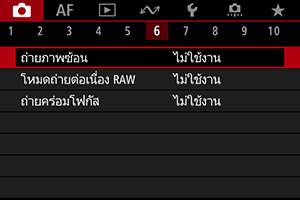
-
ตั้งค่า [ถ่ายภาพซ้อน]
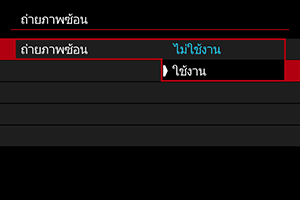
- เลือก [ใช้งาน]
-
ตั้งค่า [ควบคุมถ่ายภาพซ้อน]
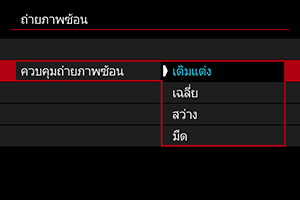
- เลือกตัวเลือกการรวม จากนั้นกดปุ่ม
-
เติมแต่ง
ค่าแสงของภาพเดี่ยวแต่ละภาพที่ถ่ายจะเพิ่มขึ้นเรื่อยๆ ขึ้นอยู่กับ [จำนวนภาพ] ให้ตั้งค่าการชดเชยแสงเป็นลบ โปรดทำตามคำแนะนำเบื้องต้นเพื่อตั้งค่าปริมาณการชดเชยแสง
คำแนะนำในการตั้งค่าการชดเชยแสงตามจำนวนภาพ
สองภาพ: –1 ระดับ, สามภาพ: –1.5 ระดับ, สี่ภาพ: –2 ระดับ
-
เฉลี่ย
ขึ้นอยู่กับ [จำนวนภาพ] การชดเชยแสงเป็นลบจะถูกตั้งค่าโดยอัตโนมัติในขณะที่คุณถ่ายภาพซ้อน หากคุณถ่ายภาพซ้อนในฉากเดียวกัน การเปิดรับแสงฉากหลังของวัตถุจะถูกควบคุมโดยอัตโนมัติเพื่อให้ได้ค่าแสงมาตรฐาน
-
สว่าง/มืด
ความสว่าง (หรือความมืด) ของภาพพื้นฐาน และภาพที่ถูกนำมาซ้อนตรงตำแหน่งเดียวกัน และจะเหลือส่วนที่สว่าง (หรือมืด) ไว้ในภาพ สีอาจปนกันได้ ทั้งนี้ขึ้นอยู่กับอัตราความสว่าง (หรือความมืด) ของภาพ
- เลือกตัวเลือกการรวม จากนั้นกดปุ่ม
-
ตั้งค่า [จำนวนภาพ]
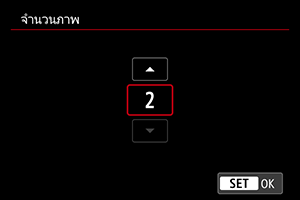
- เลือกจำนวนภาพ จากนั้นกดปุ่ม
- เลือกจำนวนภาพ จากนั้นกดปุ่ม
-
ตั้งค่า [ถ่ายซ้อนต่อเนื่อง]
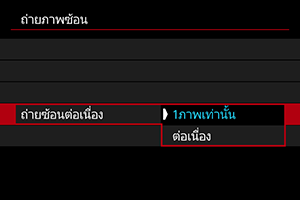
- เลือกตัวเลือก จากนั้นกดปุ่ม
- เมื่อตั้งค่าเป็น [1ภาพเท่านั้น] การถ่ายภาพซ้อนจะถูกยกเลิกโดยอัตโนมัติหลังจากสิ้นสุดการถ่ายภาพ
- เมื่อตั้งค่าเป็น [ต่อเนื่อง] การถ่ายภาพซ้อนจะดำเนินต่อไปจนกว่าจะปรับการตั้งค่าในขั้นตอนที่ 2 เป็น [ไม่ใช้งาน]
- เลือกตัวเลือก จากนั้นกดปุ่ม
-
ถ่ายภาพแรก
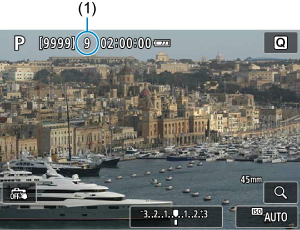
-
ถ่ายภาพถัดไป
- ภาพที่ถ่ายไว้จนถึงตอนนี้จะแสดงขึ้นรวมกัน สำหรับการแสดงภาพเดียว ให้กดปุ่ม
ซ้ำๆ
- การถ่ายภาพซ้อนจะสิ้นสุดลงเมื่อครบจำนวนภาพที่ตั้งค่าไว้
- ภาพที่ถ่ายไว้จนถึงตอนนี้จะแสดงขึ้นรวมกัน สำหรับการแสดงภาพเดียว ให้กดปุ่ม
หมายเหตุ
- สำหรับข้อมูลการถ่ายภาพ ภาพซ้อนจะมีข้อมูลที่ถ่ายสำหรับภาพสุดท้าย
ข้อควรระวัง
- จุดรบกวนของภาพ การเปลี่ยนสี หรือแถบสีอาจสังเกตเห็นได้ในภาพซ้อน ทั้งนี้ขึ้นอยู่กับวัตถุและสภาวะการถ่ายภาพ
- เมื่อใช้การถ่ายภาพซ้อน ยิ่งจำนวนภาพมากขึ้น ยิ่งเห็นจุดรบกวน สีผิดเพี้ยน และริ้วภายในภาพได้ชัดขึ้น
- การถ่ายภาพซ้อนจะถูกยกเลิกหากคุณปรับสวิตช์เปิด/ปิดกล้องไปที่
หรือเปลี่ยนแบตเตอรี่หรือการ์ด
- การถ่ายภาพซ้อนจะสิ้นสุดลง หากคุณเปลี่ยนเป็นโหมดถ่ายภาพพื้นฐานหรือเป็นโหมด
,
หรือ
- หากคุณเชื่อมต่อกล้องกับคอมพิวเตอร์ การถ่ายภาพซ้อนจะไม่สามารถทำได้ หากคุณเชื่อมต่อกล้องกับคอมพิวเตอร์ในระหว่างการถ่ายภาพ การถ่ายภาพซ้อนจะสิ้นสุดลง
การรวมภาพซ้อนกับภาพ JPEG ที่บันทึกในการ์ด
คุณสามารถเลือกภาพ JPEG ที่บันทึกไว้ในการ์ดเป็นภาพเดี่ยวภาพแรก ภาพ JPEG ที่เลือกจะยังคงเหมือนเดิม
-
เลือก [เลือกภาพสำหรับทำภาพซ้อน]

-
เลือกภาพแรก
- หมุนปุ่ม
เพื่อเลือกภาพแรก จากนั้นกดปุ่ม
- เลือก [ตกลง]
- หมายเลขไฟล์ของภาพที่เลือกจะแสดงที่ด้านล่างของหน้าจอ
- หมุนปุ่ม
-
ถ่ายภาพ
- เมื่อคุณเลือกภาพแรก จำนวนภาพที่เหลือตามที่ตั้งค่าด้วย [จำนวนภาพ] จะลดลงไป 1 ภาพ
ข้อควรระวัง
หมายเหตุ
- คุณยังสามารถเลือกภาพ JPEG ที่ใช้ในการถ่ายภาพซ้อนได้
- เลือก [ไม่เลือกภาพ] เพื่อยกเลิกการเลือกภาพ
- พิกัดสีที่ตั้งค่าไว้สำหรับภาพแรกยังใช้กับภาพต่อมาด้วย
การตรวจสอบและลบภาพซ้อนระหว่างการถ่ายภาพ

ก่อนที่คุณจะเสร็จสิ้นการถ่ายภาพตามจำนวนภาพที่กำหนด คุณสามารถกดปุ่ม เพื่อดูภาพซ้อนที่ถ่ายจนถึงตอนนี้ ตรวจสอบการเปิดรับแสง และดูว่าภาพจะถูกรวมเข้าด้วยกันอย่างไร
การกดปุ่ม จะแสดงการดำเนินการที่สามารถทำได้ระหว่างการถ่ายภาพซ้อน
| ตัวเลือก | คำอธิบาย |
|---|---|
| หน้าจอก่อนที่คุณจะกดปุ่ม |
|
| ลบภาพสุดท้ายที่คุณถ่าย (ช่วยให้คุณสามารถแทนที่ภาพด้วยการถ่ายอีกครั้ง) จำนวนภาพที่เหลือจะเพิ่มขึ้นมา 1 ภาพ | |
|
บันทึกภาพจนถึงจุดนั้นเป็นภาพซ้อน และออกจากการถ่ายภาพซ้อน |
|
| ออกจากการถ่ายภาพซ้อนโดยไม่บันทึกภาพ |
ข้อควรระวัง
- ระหว่างการถ่ายภาพซ้อน คุณสามารถดูภาพได้เฉพาะภาพซ้อนเท่านั้น
คำถามที่พบบ่อย
-
มีข้อจำกัดใดๆ เกี่ยวกับคุณภาพของภาพหรือไม่
ภาพซ้อนจะถูกถ่ายเป็นภาพ JPEG [
] แม้ว่าจะตั้งค่า [
: คุณภาพของภาพ] เป็น RAW เท่านั้น ภาพเหล่านี้ก็จะถูกถ่ายเป็นภาพ JPEG [
]
-
ฉันสามารถซ้อนรวมภาพที่บันทึกในการ์ดได้หรือไม่
ด้วยการตั้งค่า [เลือกภาพสำหรับทำภาพซ้อน] คุณสามารถเลือกภาพเดี่ยวภาพแรกจากภาพที่บันทึกไว้ในการ์ด () โปรดทราบว่าคุณไม่สามารถซ้อนรวมภาพที่บันทึกลงในการ์ดไปแล้วได้
-
ระบบปิดสวิตช์อัตโนมัติจะมีผลในระหว่างการถ่ายภาพซ้อนหรือไม่
ระหว่างการถ่ายภาพซ้อน ระบบปิดสวิตช์อัตโนมัติจะไม่มีผล โปรดทราบว่าก่อนที่คุณจะเริ่มการถ่ายภาพซ้อน ระบบปิดสวิตช์อัตโนมัติจะมีผลโดยอัตโนมัติตามเวลาที่ตั้งไว้ในตัวเลือก [ปิดสวิตช์อัตโนมัติ] ของ [
: ประหยัดพลังงาน] ซึ่งจะยกเลิกการถ่ายภาพซ้อน